git Note
安装git
1.查看系统是否安装git
git Bush中输入命令:
$ git
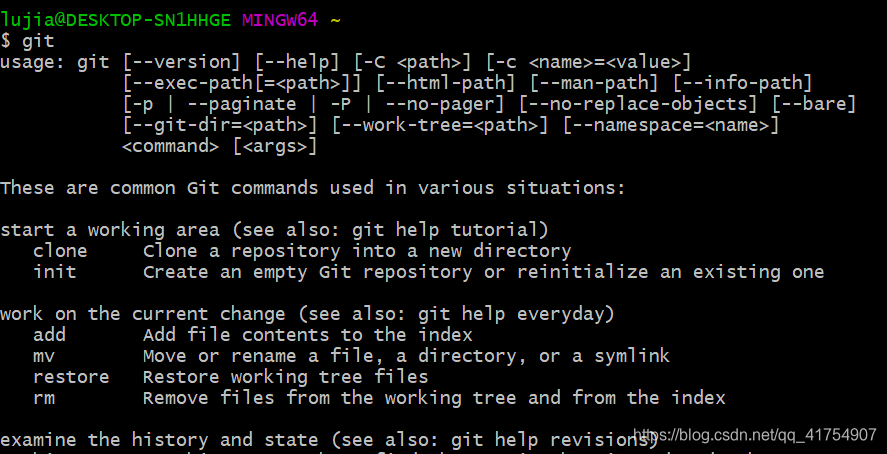
2. 安装成功后,输入:
$ git config --global user.name "Your Name"
$ git config --global user.email "[email protected]"
如果not found就再来一次……
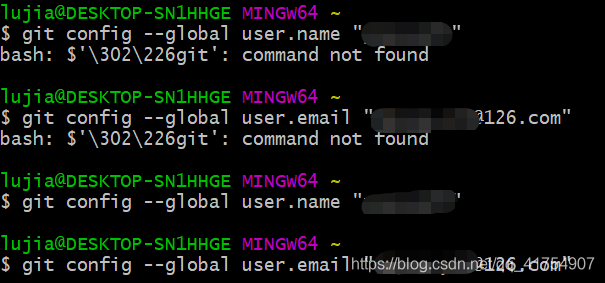
3. 查看位置pwd命令
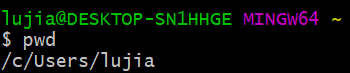
4. 找个合适的地方,或者创建一个空目录
$ mkdir learngit
cd E:/leangit ——更改路径
pwd ——查看当前路径
5. 通过git init命令把这个目录变成git可管理的仓库

6. 可以编写一个readme.txt文件:参考
切记:Git命令必须在Git仓库目录内执行(git init除外),在仓库目录外执行是没有意义的。
第一步,用命令git add告诉Git,把文件添加到仓库:
$ git add readme.txt
第二步,用命令git commit告诉Git,把文件提交到仓库:
$ git commit -m “wrote a readme file”
简单解释一下git commit命令,-m后面输入的是本次提交的说明,可以输入任意内容,当然最好是有意义的,这样你就能从历史记录里方便地找到改动记录。
git commit命令执行成功后会告诉你,1 file changed:1个文件被改动(我们新添加的readme.txt文件);2 insertions:插入了两行内容
$ cat readme.txt 查看文件内容
为什么Git添加文件需要add,commit一共两步呢?因为commit可以一次提交很多文件,所以你可以多次add不同的文件,比如:
$ git add file1.txt
$ git add file2.txt file3.txt
$ git commit -m “add 3 files.”
运行git status命令查看结果,git status命令可以让我们时刻掌握仓库当前的状态。
git diff HEAD --[文件名] 命令查看工作区和版本库里面最新版本的区别。
git status告诉你有文件被修改过了,用git diff可以查看修改内容。
git log命令显示从最近到最远的提交日志,如果嫌输出信息太多,看得眼花缭乱的,可以试试加上–pretty=oneline参数
$ git log --pretty=oneline
git reflog命令用来记录每一次命令
git reset版本回退
$ git reset --hard HEAD^
$ git reset --hard [版本id] 版本号没必要写全,前几位就可以了,Git会自动去找。当然也不能只写前一两位,因为Git可能会找到多个版本号,就无法确定是哪一个了。
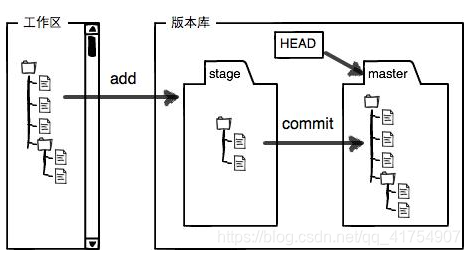
git add命令实际上就是把要提交的所有修改放到暂存区(Stage),然后,执行git commit就可以一次性把暂存区的所有修改提交到分支。一旦提交后,如果你又没有对工作区做任何修改,那么工作区就是“干净”的。
git checkout – file可以丢弃工作区的修改。
$ git checkout – readme.txt
命令git checkout – readme.txt意思就是,把readme.txt文件在工作区的修改全部撤销,这里有两种情况:
一种是readme.txt自修改后还没有被放到暂存区,现在,撤销修改就回到和版本库一模一样的状态;
一种是readme.txt已经添加到暂存区后,又作了修改,现在,撤销修改就回到添加到暂存区后的状态。
总之,就是让这个文件回到最近一次git commit或git add时的状态。
git checkout – file命令中的–很重要,没有–,就变成了“切换到另一个分支”的命令。
要从版本库中删除该文件,那就用命令git rm删掉,并且git commit
$ git rm test.txt
如果删错了,由于版本库里还有,所以可以很轻松地把误删的文件恢复到最新版本:$ git checkout – test.txt
7. 远程仓库
由于本地Git仓库和GitHub仓库之间的传输是通过SSH加密的,所以,需要一点设置:
第1步:创建SSH Key。在用户主目录下,看看有没有.ssh目录,如果有,再看看这个目录下有没有id_rsa和id_rsa.pub这两个文件,如果已经有了,可直接跳到下一步。如果没有,打开Shell(Windows下打开Git Bash),创建SSH Key:
$ ssh-keygen -t rsa -C "[email protected]"
你需要把邮件地址换成你自己的邮件地址,然后一路回车,使用默认值即可,由于这个Key也不是用于军事目的,所以也无需设置密码。
如果一切顺利的话,可以在用户主目录里找到.ssh目录,里面有id_rsa和id_rsa.pub两个文件,这两个就是SSH Key的秘钥对,id_rsa是私钥,不能泄露出去,id_rsa.pub是公钥,可以放心地告诉任何人。
第2步:登陆GitHub,打开“Settings”,“SSH and GPG keys”页面:
然后,点“New SSH Key”,填上任意Title,在Key文本框里粘贴id_rsa.pub文件的内容。
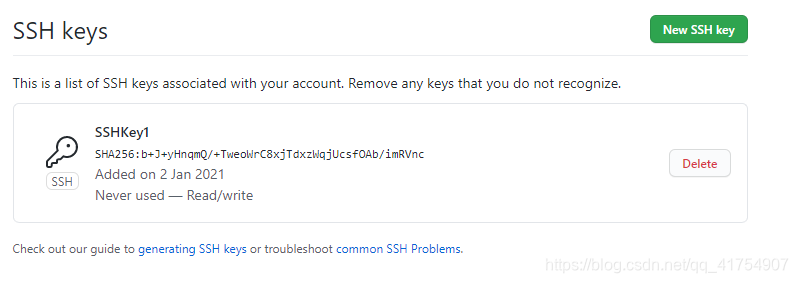
GitHub允许你添加多个Key。假定你有若干电脑,你一会儿在公司提交,一会儿在家里提交,只要把每台电脑的Key都添加到GitHub,就可以在每台电脑上往GitHub推送了。
在GitHub上免费托管的Git仓库,任何人都可以看到(但只有自己才能改),不要把敏感信息放进去。
8. Create a new repository
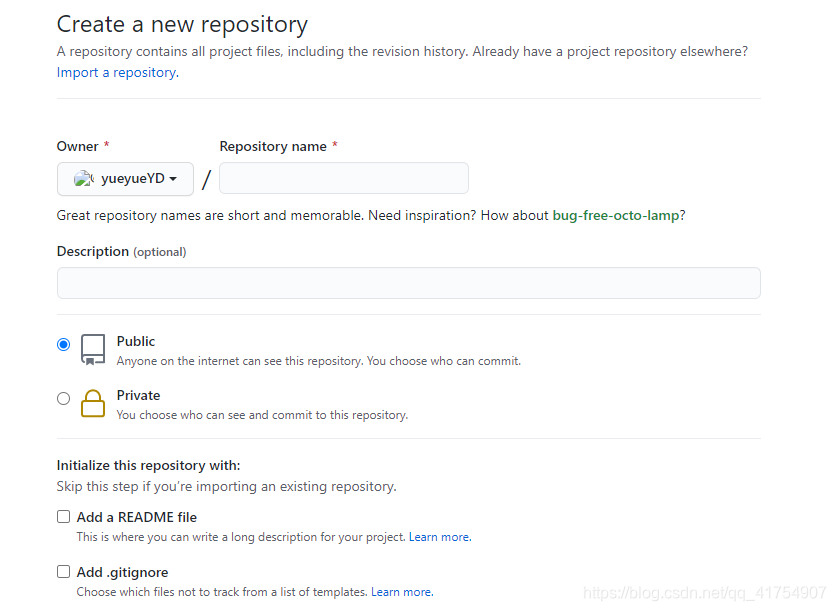
目前,在GitHub上的这个learngit仓库还是空的,GitHub告诉我们,可以从这个仓库克隆出新的仓库,也可以把一个已有的本地仓库与之关联,然后,把本地仓库的内容推送到GitHub仓库。
现在,我们根据GitHub的提示,在本地的learngit仓库下运行命令:
$ git remote add origin [email protected]:michaelliao/learngit.git
上面的michaelliao替换成自己的GitHub账户名
添加后,远程库的名字就是origin,这是Git默认的叫法,也可以改成别的,但是origin这个名字一看就知道是远程库。
下一步,就可以把本地库的所有内容推送到远程库上:
$ git push -u origin master
git push命令,实际上是把当前分支master推送到远程。
由于远程库是空的,我们第一次推送master分支时,加上了-u参数,Git不但会把本地的master分支内容推送的远程新的master分支,还会把本地的master分支和远程的master分支关联起来,在以后的推送或者拉取时就可以简化命令。
此后,每次本地提交后,只要有必要,就可以使用命令git push origin master推送最新修改;